屏幕的字怎么变小 怎么将电脑桌面上的字体变小
更新时间:2024-04-14 10:04:51作者:xiaoliu
在如今信息爆炸的时代,电脑成为人们工作、学习和娱乐的重要工具,有时候我们会发现电脑屏幕上的字体显得过大,不仅占据了宝贵的屏幕空间,也使得阅读和操作变得不便。如何将电脑桌面上的字体变小呢?这是许多人都感兴趣的问题。通过简单的设置调整,我们可以轻松改变电脑桌面上的字体大小,以适应自己的习惯和需求。接下来我们将介绍几种常见的方法,帮助您实现这一目标。
步骤如下:
1.首先打开电脑后在桌面点击鼠标右键,可以看到在弹出的选项中有“显示设置”。

2.然后点击“显示设置”进入到显示设置页面之后可以看到“更改文本,应用等项目的大小”。
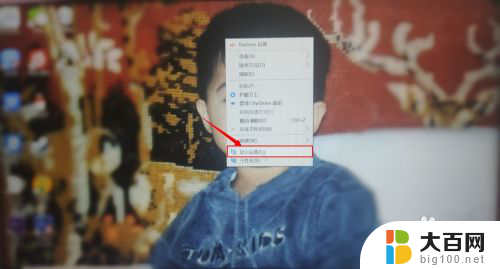
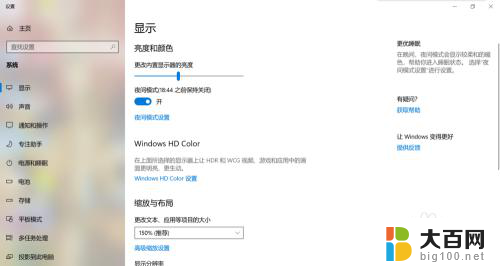
3.接下来点击方框中的向下箭头,会弹出可选的字体大小。选择自己想要的字体大小。
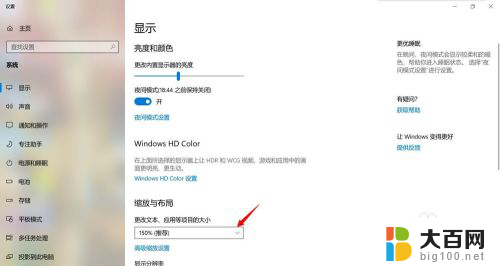
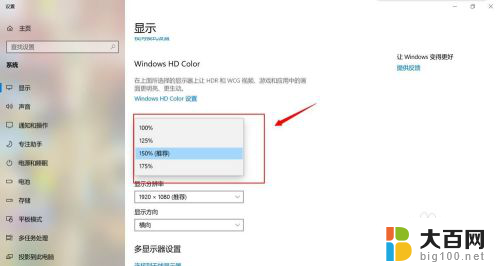
4.最后设置完成之后点击设置页面的右上角处,关闭设置。回到桌面可以看到崭新大小的桌面啦。

以上就是屏幕的字怎么变小的全部内容,碰到同样情况的朋友们请参照小编的方法来处理,希望能对大家有帮助。
屏幕的字怎么变小 怎么将电脑桌面上的字体变小相关教程
- 怎么调电脑屏幕字体大小 电脑屏幕字体大小调节方法
- 电脑字体怎么变颜色 电脑上怎么改变字体的颜色
- 怎么让电脑字体整体变小 电脑字体整体变大怎么改小
- 笔记本电脑桌面图标字体大小怎么调 怎样更改笔记本电脑屏幕图标字体的大小
- 电脑显示桌面字体大小 如何调整Windows桌面字体的大小
- 手提电脑图标怎么变小 怎样将电脑桌面图标变小
- 电脑缩小字体快捷键ctrl加什么 Windows字体变大或者变小的快捷键是什么
- 怎么调整电脑屏幕字体大小 如何调整电脑屏幕的字体大小
- 电脑桌面字太小了怎么调 电脑字体显示太小怎么办
- 打字键盘字体怎么变大 怎样修改输入法字体大小
- 苹果进windows系统 Mac 双系统如何使用 Option 键切换
- win开机不显示桌面 电脑开机后黑屏无法显示桌面解决方法
- windows nginx自动启动 Windows环境下Nginx开机自启动实现方法
- winds自动更新关闭 笔记本电脑关闭自动更新方法
- 怎样把windows更新关闭 笔记本电脑如何关闭自动更新
- windows怎么把软件删干净 如何在笔记本上彻底删除软件
电脑教程推荐